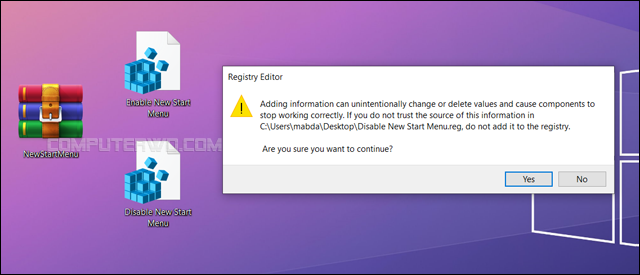أعلنت مايكروسوفت مؤخرًا، عبر مدونة ويندوز الرسمية، عن تصميم جديد مُحسّن لقائمة ابدأ في أحدث الإصدارات التجريبية التي تم إطلاقها للمستخدمين المسجلين في برنامج Windows Insider. تأتي قائمة ابدأ المُحسّنة هذه بتصميم أكثر انسيابية مع النهج الحديث لتصميم نظام ويندوز 10، حيث تمت إزالة الألواح الخلفية ذات الألوان الثابتة (افتراضيًا تكون باللون الأزرق) خلف أيقونات التطبيقات لتحل محلها خلفية موحدة وشفافة نسبيًا ومتوافقة مع أي ثيم. ما يزيد الأمر جمالاً أن مايكروسوفت كانت قد قامت في وقت سابق من هذا العام بطرح مجموعة من الأيقونات الجديدة لتطبيقاتها، لتتماشى ايضًا من التصميم الجديد، لتكون النتيجة في النهاية خلق مظهر أفضل ورائع جدًا لشكل التطبيقات على قائمة ابدأ.

كما أشرنا سلفًا، التصميم الجديد لقائمة ابدأ هو حاليًا جزء من الإصدارات التجريبية الحديثة لويندوز 10، ومن المفترض أن تقوم مايكروسوفت بضمه إلى الإصدار المستقر (الذي نستخدمه جميعًا) خلال الأسابيع القادمة مع إطلاق الإصدار 2009 أو تحديث 20H2 لويندوز 10، وهو بالمناسبة سيكون تحديث رئيسي صغير يشمل تحسينات بسيطة، تمامًا مثل تحديث نوفمبر 2019.
الخبر السار هو أنه يمكنك بالفعل الحصول على تصميم قائمة ابدأ الجديد الآن — طالما تم تحديث ويندوز 10 على جهازك إلى الإصدار الأخير، تحديث مايو 2020 أو على الأقل تحديث مايو 2019. بالإضافة إلى ذلك، يجب أن تقوم بتنزيل وتثبيت التحديث التراكمي الأخير في شهر يوليو، والذي يحمل رقم KB4568831 علمًا بأن هذا التحديث يتم تقديمه حاليًا كـ "تحديث اختياري Optional Update". على أي حال، إذا كنت تريد تجرّبة التصميم الحديث لقائمة Start بدون الاشتراك في برنامج Windows Insider، كل ما عليك هو إتمام الخطوات التي تم سردها في السطور التالية.
سنحتاج في البداية إلى التأكد من تنزيل وتثبيت التحديث التراكمي KB4568831. لذا، انتقل إلى تطبيق Settings ثم اضغط على Update & Security وفي صفحة Windows Update اضغط على خيار "View optional updates" والذي يوجد بالضبط أسفل زر "Check for updates" وبعدها ستنتقل إلى صفحة تحتوي على التحديثات الاختيارية المعلقة، فقم بتحديد التحديث التراكمي لشهر يوليو (KB4568831) واضغط على Download and install وانتظر حتى انتهاء عملية تنزيل وتثبيت التحديث.
ملحوظة: في حال لم يظهر خيار "View optional updates" فيمكنك تنزيل التحديث التراكمي المطلوب من مايكروسوفت رسميًا عبر هذا الرابط ثم تثبيته يدويًا، وهي عملية سهلة تنتهي في بضع نقرات.
بعد تنزيل وتثبيت التحديث التراكمي كما وضحنا في الفقرة السابقة، يمكنك تفعيل قائمة ابدأ الجديدة من خلال إجراء تعديلات على الريجستري — لن تحتاج إلى تنزيل برامج أو أدوات. ولكن بما ان البعض يخشى إجراء أي تعديل على الريجستري، ربما لأنه يبدو صعب أو لأنها عملية محفوفة بالمخاطر، قمنا بتجهيز ملف Reg يؤدي إلى تنفيذ التعديلات المطلوبة تلقائيًا. لذا، قم بتحميل الملف من هذا الرابط المباشر وبعد فك الضغط عن الملف، اضغط مزدوجًا على الملف الذي يحمل اسم Enable New Start Menu وعندما تظهر رسالة تحذير اضغط على "Yes" ثم "Ok". هنيئًا، لقد قمت بتفعيل الشكل الجديد ! الأمر بسيط جدًا، لا تحتاج الآن سوى إعادة تشغيل الكمبيوتر.
بعد إعادة تشغيل الكمبيوتر، اضغط على شعار ويندوز على شريط المهام لتشاهد بنفسك التصميم الحديث لقائمة ابدأ. وكما هو واضح من الصورة، تم استبدال الخلفية ذات اللون الثابت للتطبيقات بخلفية شفافة مدعومة بتصميم الـ Acrylic material المبتكر من مايكروسوفت. وهذا لا ينطبق على التطبيقات المثبتة على قائمة ابدأ فحسب، بل وكذلك في عمود التطبيقات أيضًا، فلم تعد هناك خلفية رمادية وراء شعار جوجل كروم، أو خلفية بيضاء وراء شعار برنامج آيتونز، لم تعد هناك خلفية مميزة لكل تطبيق، بل خلفية واحدة تنطبق على كل التطبيقات دون استثناء.
ومع ذلك، في الوقت الحالي أثناء اختبار الميزة، قد تجد تطبيقات مازالت تتمسك بخلفية مميزة، مثل تطبيق Spotify وخلفيته الخضراء، لكن من المتوقع أن تعم التغييرات على كافة التطبيقات عند إطلاق التصميم الجديد رسميًا مع الإصدار المستقر. لاحظ أيضًا أنه تمت إضافة أيقونة جديدة للمجلدات في قائمة ابدأ، وتبدو أفضل بكثير مما عليه حاليًا.
إذا لم ينال اعجابك التصميم الجديد لقائمة ابدأ، وهو شيء غريب!، أو تريد العودة للشكل القديم مرة اخرى والانتظار حتى يصل التصميم بشكل رسمي في التحديث الرئيسي التالي لويندوز 10، فيمكنك فعل ذلك بسهولة. ألست محتفظًا بالملف المضغوط الذي أعددناه لك ؟ إذا قمت بحذفه، أعد تحميله مرة اخرى من الرابط أعلاه ثم اضغط مزدوجًا على الملف الذي يحمل اسم Disable New Start Menu وبعدها اضغط Yes ثم OK وقم بإعادة تشغيل الكمبيوتر.